在使用Word编辑合同、报告等重要文档时,规范的段落格式不仅能提升文档的美观度,还能避免打印或导出PDF时出现跳行、错位等问题。合理设置段落格式,让你的文档排版更专业。以下是详细的操作指南及实用技巧。
- 打开段落设置窗口:在Word中选中需要设置格式的段落,点击【开始】选项卡中【段落】功能区右下角的小箭头,打开 “段落” 设置对话框。
- 设置段前段后间距:在 “缩进和间距” 选项卡中,将 “段前” 和 “段后” 的间距都设置为0磅,这样可以确保段落之间的距离一致,避免留白过大。
- 调整行距:在 “行距” 下拉菜单中,可选择 “固定值” 并设置合适的磅值(如18磅),也可以选择 “单倍行距”,使文字排版更加紧凑、整齐。
- 勾选关键选项:勾选 “段落间不添加空格” 选项,进一步优化段落间距,让文档整体排版更加美观,有效防止打印或导出PDF时出现格式跳动问题。
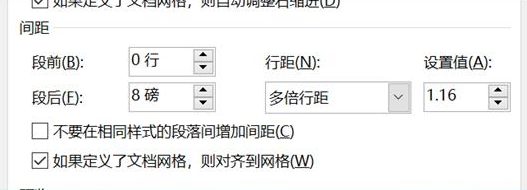
- 段落缩进:在 “缩进” 区域,可设置“首行缩进”(一般设置为2字符),符合中文排版习惯;也可以设置 “左缩进” 和 “右缩进”,调整段落与页面边界的距离。
- 制表位设置:点击 “段落” 对话框中的 “制表位” 按钮,可自定义制表符的位置和对齐方式(如左对齐、居中对齐、右对齐、小数点对齐等),方便制作目录、列表等内容。
- 段落样式应用:将设置好的段落格式保存为段落样式(点击【开始】选项卡中的【样式】功能区,选择 “创建样式”),下次使用时直接应用样式,快速统一文档中多个段落的格式,提高排版效率。
- 格式不一致:若部分段落格式与预期不符,可全选文档(快捷键 Ctrl + A),然后按照上述步骤重新设置段落格式,确保全文格式统一。
- 打印错位:除了设置段落格式外,还需检查页面设置(【布局】选项卡中的【页面设置】功能区),确保纸张大小、页边距等参数设置正确,避免打印时出现错位问题。
掌握这些段落格式设置技巧,能让你的Word文档排版更加规范、美观,尤其适用于合同、报告等对格式要求较高的文档编辑场景。
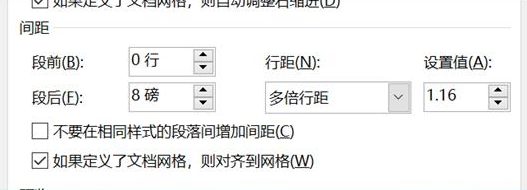
评论 (0)